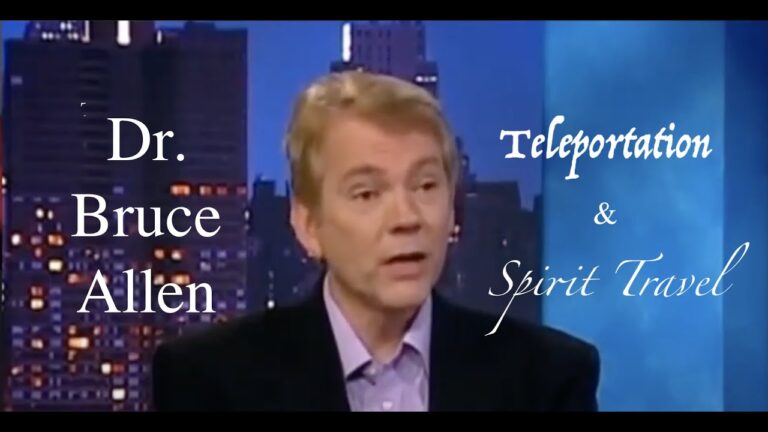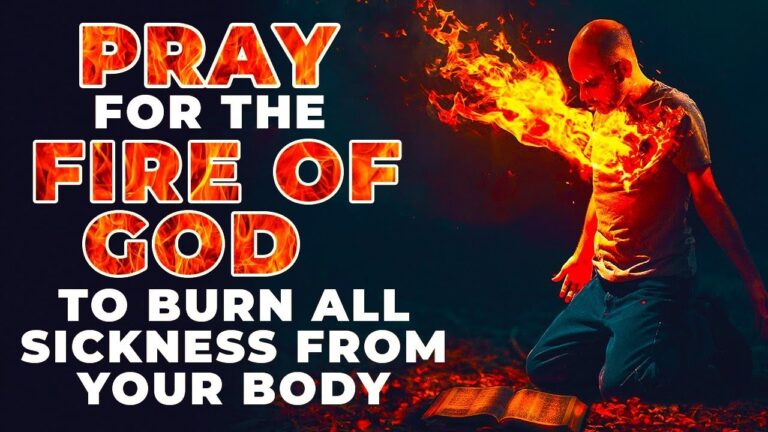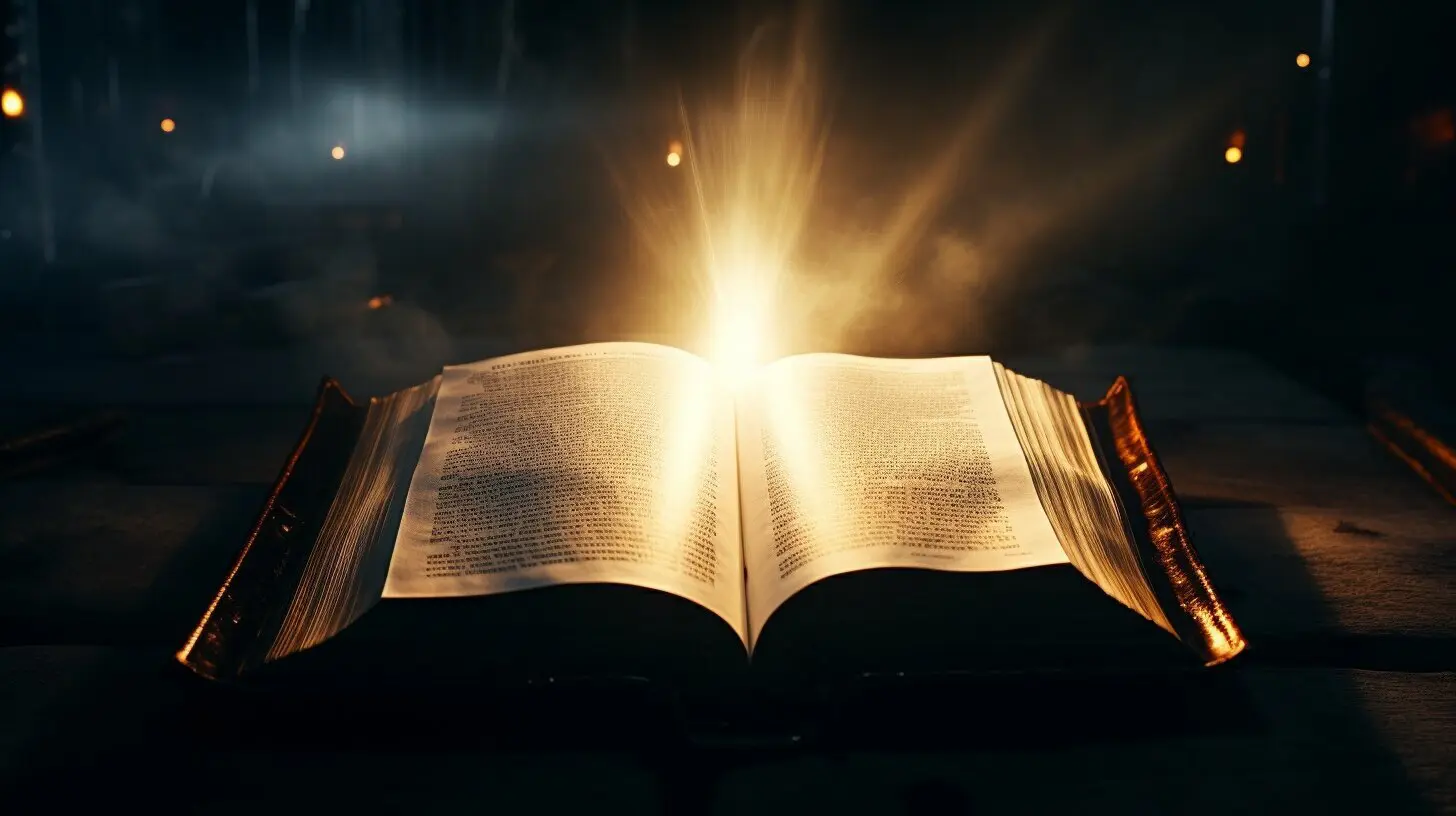|
Lớp học mới ISOM đã mở ra trên mạng vào đấu tháng tư 2017.
Ngày 4 tháng tư, 2017 tối thư ba ở Mỹ và sáng thứ tư ở Việt Nam đã khai giảng khóa học ISOM mới vào lúc 8:30 PM Eastern Time của Mỹ, tức là 7:30 sáng thứ tư giờ Việt Nam và tiếp tục học mỗi tuần vào thứ ba 8:30 PM Eastern Time.
Ở Việt Nam gìờ học có chút thay đổi:
– Giờ học từ đầu tháng ba cho đến đầu tháng mười một sẽ là 7:30 sáng thứ tư Viêt Nam.
– Giờ học từ đầu tháng mười một cho đến đầu tháng ba sẽ là 8:30 sáng thứ tư Việt Nam.
Lý do có sự thay đổi giờ là vì nước Mỹ đổi giờ vào đầu tháng ba và đầu tháng 11 mỗi năm.
Năm nay nước Mỹ sẽ đổi giờ vào ngày 12 tháng ba và ngày 5 tháng 11, 2017.
Ban giáo huấn gồm có những người ở bên Mỹ, Đức và Việt Nam.
Mọi người có thể tham gia dự thính hoặc lấy bằng không giới hạn tuổi tác và trình độ.
Để tham gia lờp học trên mạng mọi người cần nhận vào link dưới đây để tải về máy vi tính và cài đặt ới có thể để đăng nhập phòng học ISOM mới được.
Sau khi cài đặt chúng ta sẽ thấy dấu hiệu nhỏ và chử “FCC” trên màng ảnh máy vi tính, chúng ta cần nhấp chuột vào để mở nó ra. Sau khi mở nó ra nó sẽ hiện ra một khung nhỏ với những khung xanh bên phải. Khung xanh trên hết có chử “host”, khung xanh ở giửa có chử “join” và khung xanh bên dưới nhất có chử “record”.
Chử “host” dành cho người hướng dẩn chương trình.
Chử “join” dành cho người dự.
Nếu là người dự, người đó nên nhận vào chử “Join” nó sẽ hiện ra khung nhỏ với ba ô trống để điền vào. Ô thứ nhứt điền tên mình vào, ô thứ hai điền địa chỉ điện tín “email” của mình vào, ô thứ ba mọi người phải điền vào chử “vnsalvation7”.
Nếu muốn máy vi tính nhớ những gì mình mới điền, thì phải nhấp chuột vào ô nhỏ để nó đánh dấu và ghi nhớ.
Kế đến nhận vào khuông màu xanh với chử “Join” nó sẽ hiện ra một khung nhỏ trên máy vi tính với số điện thoại để gọi vào bên trên (cho những ai dùng điện thoại gọi) và mẩu hình nhỏ điện thoại và hình webcam (hình giống như hình máy quay phim).
Nếu không có webcam trên máy vi tính thì nhận vào hình điện thoại.
Nếu có webcam trên máy vi tính thì nhận vào hình “webcam” để mọi người thấy được mình.
Sau khi nhận lên hình “điện thoại” hay hình “webam” nó sẽ mở ra một khung nhỏ để mọi người chọn lựa âm thanh có hình “điện thoại” và hình “headphone”. Mọi người nên chọn hình “headphone”, một khung mới sẽ mở ra để mọi người chọn lựa âm thanh có thể thâu và nghe, thường chúng ta không cần phải làm gì hết. Chúng ta chỉ cần nhấn vào khung xanh với chử “connect now” hay “nối kết” là nó đưa chúng ta vào phòng với khung nhỏ hiện ra với hình ảnh người nầy hay người nọ. Khi người nào nói chuyện thì nó sẽ hiện hình người đó lên.. Chúng ta thấy bên phải có hình nhỏ “của ba người” với số người ở trong phòng, nếu chúng ta nhận vào nó sẽ cho chúng ta biết ai hiện đang ở trong phòng.
Nguyện Chúa ban phước cho chúng ta trong sự học tập, trang bị, nối kết, và gây dựng với nhau trong tâm tình yêu mến Chúa Jêsus vá hầu việc ngài.
*.Lưu ý nó cũng có hiện ra khung nhỏ để hướng dẩn chúng ta, nếu chúng ta không cần hướng dẩn thì tắt nó đi để nó không che khuất khung có hình của mọi người trên mạng.
|